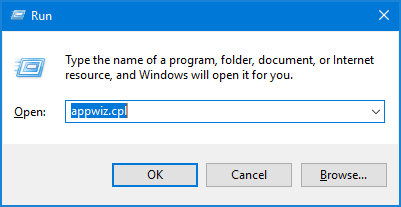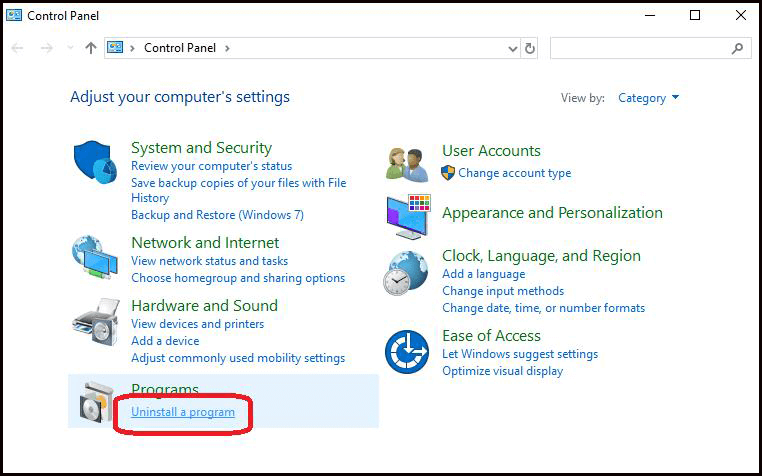Zusammenfassung: Suchen Sie nach schnellen Lösungen, um zu beheben, dass der Pinnacle Game Profiler in Windows 10 nicht geöffnet wird? Wenn ja, sollten Sie sich dieses Handbuch ansehen, da es die bestmöglichen Möglichkeiten zur Behebung dieses Problems enthält.
Lassen Sie mich zunächst denjenigen erklären, die keine Ahnung haben, dass der Pinnacle Game Profiler ein Softwareprogramm ist, mit dem Sie die benutzerdefinierten Controller-Profile einrichten können, um Ihre bevorzugten Windows-Spiele zu spielen.
Einige der PGP-Benutzer haben jedoch Probleme mit dem PGP in den Foren und Diskussionswebsites gemeldet. Laut diesen Benutzern funktioniert Pinnacle Game Profiler nicht auf Windows 10-PCs und einige Arten von Fehlern traten aus dem Nichts auf.
Nicht nur das, PGP stürzt auch beim Start ab. Zum Glück gibt es mehrere Auflösungen, die dazu führen können, dass der Pinnacle Game Profiler unter Windows 10 nicht gestartet wird. Aber lassen Sie uns zuerst etwas mehr über den Pinnacle Game Profiler wissen.
Was ist Pinnacle Game Profiler?
Pinnacle Game Profiler ist ein Tool, das Windows-Benutzern hilft, ihre Lieblingsspiele mit verschiedenen Geräten wie Xbox 360, Gamepad, PlayStation, Joystick und vielen anderen Gamecontrollern zu spielen.
Mit dem Dienstprogramm Pinnacle Game Profiler mit einem Windows 10-Computer können Spieler die Controller und Spielkacheln ihrer Spiele einrichten, und das auch sehr schnell und einfach.
Darüber hinaus ist es die Plattform zum Starten von Spielen, die es den Benutzern ermöglicht, ihre Spiele zu verwalten und sie über die Taskleiste zu starten. Dieses Tool ist auch in der Lage, den Start der Spiele zu erkennen und den gewünschten Controller automatisch zu konfigurieren.
Es gibt jedoch so viele Spieler, die sich darüber beschwert haben, dass der Pinnacle Game Profiler nach der Aktualisierung ihres Windows 7-PCs auf Windows 10 nicht startet. Aber Sie müssen sich keine Sorgen machen.
Hier habe ich mehrere Lösungen zusammengefasst, die Ihnen helfen, das Problem mit dem Pinnacle Game Profiler nicht zu öffnen unter Windows 10 zu beheben. Schauen wir uns diese Lösungen nacheinander an.
Wie behebt man dass Pinnacle Game Profiler in Windows 10 nicht geöffnet wird?
Lösung 1: Führen Sie Pinnacle Game Profiler als Administrator aus
Wenn Ihr Pinnacle Game Profiler unter Windows 10 nicht funktioniert, können Sie dieses Problem am besten beheben, indem Sie PGP als Administrator ausführen. Dadurch werden der App alle erforderlichen Berechtigungen erteilt, damit sie wie vorgesehen funktionieren kann.
- Klicken Sie mit der rechten Maustaste auf die Verknüpfung von Pinnacle Game Profiler und wählen Sie dann die Option Eigenschaften aus dem Kontextmenü.
- Wechseln Sie zur Registerkarte Kompatibilität.
- Aktivieren Sie das Kontrollkästchen Dieses Programm als Administrator ausführen.
- Klicken Sie auf die Schaltfläche Übernehmen und OK.
Lösung 2: Datum und Uhrzeit auf einem Windows 10-PC ändern
Bei einigen Benutzern trat dieses Problem aufgrund des falschen Datums und der falschen Uhrzeit auf dem System auf. Und sie haben es geschafft, das Problem mit dem Pinnacle Game Profiler wird nicht gestartet, indem das richtige Datum und die richtige Uhrzeit eingestellt wurden.
Stellen Sie also sicher, dass Datum und Uhrzeit Ihres Systems korrekt sind. Wenn dies nicht der Fall ist, stellen Sie es richtig ein, indem Sie die folgenden Schritte ausführen:
- Wechseln Sie zum Windows Cortana-Suchfeld und geben Sie Datum ein.
- Klicken Sie auf Datum und Uhrzeit ändern.
- Aktivieren Sie nun die Optionen Uhrzeit automatisch einstellen und Zeitzone automatisch einstellen durch Drücken der entsprechenden Umschaltflächen.
- Klicken Sie auf die Schaltfläche Ändern, um Datum und Uhrzeit Ihres Systems zu ändern.
- Stellen Sie nun Datum und Uhrzeit korrekt ein und klicken Sie auf die Schaltfläche Ändern.
- Starten Sie zuletzt Ihren Computer neu.
Lösung 3: Deaktivieren Sie Antivirensoftware von Drittanbietern
Einige Antivirenprogramme von Drittanbietern wie Norton kollidieren mit PGP und blockieren es. Deaktivieren Sie daher das Antivirenprogramm vorübergehend, um zu beheben, dass der Pinnacle Game Profiler nicht geöffnet wird.
Sie können entweder die Antiviren-Anleitung überprüfen, um sie zu deaktivieren, oder die folgenden Schritte ausführen, um dies zu tun:
- Drücken Sie die Tasten Strg + Umschalt + Esc gleichzeitig, um den Task-Manager zu öffnen.
- Wechseln Sie im Fenster Task-Manager zur Registerkarte Start.
- Wählen Sie nun Ihre Antivirensoftware aus der Programmliste aus und klicken Sie auf die Schaltfläche Deaktivieren.
- Starte deinen Computer neu.
Lösung 4: Aktualisieren Sie die Pinnacle-Installation
Eine andere Methode, um zu beheben, dass der Pinnacle Game Profiler unter Windows 10 nicht gestartet wird, ist die Aktualisierung des PGP. Dies kann Ihnen helfen, das Problem zu beheben, da der aktualisierte Pinnacle Game Profiler Ihnen die erforderlichen Fehlerbehebungspatches zur Verfügung stellt.
Wenn Sie also das PGP noch nicht aktualisiert haben, tun Sie es und prüfen Sie, ob das Problem beim Starten von PGP behoben wird oder nicht.
- Drücken Sie die Tasten Windows + R gleichzeitig, um das Dialogfeld Ausführen zu starten.
- Geben Sie im Fenster Ausführen appwiz.cpl ein und klicken Sie auf die Schaltfläche OK.
- Wählen Sie nun den Pinnacle Game Profiler aus der Liste der installierten Apps/Programme aus und klicken Sie auf die Schaltfläche Deinstallieren/Ändern.
- Wählen Sie die Option Pinnacle-Installation aktualisieren.
- Klicken Sie auf die Schaltfläche Weiter.
- Sie können auch die Option „Pinnacle-Installation reparieren“ im Fenster des InstallShield-Assistenten auswählen. Es wird Ihnen helfen, die Probleme mit dem Pinnacle Game Profiler zu beheben.
Lösung 5: Pinnacle Game Profiler neu installieren
Wenn keine der Methoden das Startproblem von Pinnacle Game Profiler auf Ihrem Windows 10-PC behoben hat, müssen Sie PGP deinstallieren und neu installieren. Viele Benutzer haben bestätigt, dass das Problem auf ihrem System dadurch behoben wurde.
Dazu können Sie die folgenden Schritte ausführen:
- Gehen Sie zum Windows-Suchfeld und geben Sie Systemsteuerung ein.
- Klicken Sie auf die Systemsteuerung.
- Klicken Sie anschließend auf Programm deinstallieren.
- Wählen Sie Pinnacle Game Profiler und klicken Sie auf die Schaltfläche Deinstallieren.
- Sie werden nun aufgefordert, Ihre Aktion zu bestätigen. Klicken Sie hier auf die Schaltfläche Ja, um mit der Deinstallation fortzufahren.
- Nachdem PGP vollständig deinstalliert ist, starten Sie Ihren Computer neu.
- Installieren Sie nun PGP neu, um zu prüfen, ob das Problem dadurch behoben wird oder nicht.
Sie können diese manuelle Methode zum Deinstallieren der Software befolgen, aber lassen Sie mich Ihnen sagen, dass es bei der Neuinstallation der App häufig zu Problemen kommt. Das manuelle Entfernen der Software entfernt sie nicht vollständig vom PC, da einige ihrer Spuren auf dem System zurückbleiben.
Daher würde ich vorschlagen, dass Sie das Deinstallationsprogramm eines Drittanbieters, Revo Uninstaller, verwenden. Es deinstalliert das Programm automatisch und entfernt alle zugehörigen Dateien vom PC.
Holen Sie sich Revo Uninstaller um Software vollständig vom PC zu entfernen
Empfohlene Lösung: Beheben Sie Windows-PC-Fehler und -Probleme einfach
Wir haben oft mehrere Probleme auf unserem PC. Einige von ihnen sind leicht zu lösen, während einige Probleme außerhalb unserer Kontrolle liegen und nicht mit einfachen manuellen Methoden behoben werden können. In solchen Fällen benötigen Sie eine kompetente Lösung. Hier empfehle ich Ihnen, das PC Reparatur Werkzeug zu verwenden.
Dies ist ein ausgezeichnetes Werkzeug, wenn es darum geht, PC-Fehler und -Probleme zu beheben. Es behebt DLL, Registrierung, BSOD, Anwendungen, Spielfehler usw. Es repariert auch die beschädigten Systemdateien, schützt vor plötzlichem Dateiverlust und schützt den PC vor Viren-/Malware-Angriffen.
Nicht nur das, sondern es kümmert sich auch um die Leistung des PCs. Es optimiert Ihren PC, um die Leistung zu steigern und Ihnen das beste Erlebnis zu bieten. Also, ohne weitere Zeit zu verschwenden, laden Sie es einfach herunter und scannen Sie Ihren PC mit diesem Tool, um Probleme mit dem PC zu vermeiden.
Holen Sie sich das PC Reparatur Werkzeug um Windows-PC-Fehler zu beheben
Fazit
Dies waren also die besten und effektivsten Methoden, die Benutzer versucht haben, das Problem mit PGP auf ihrem Windows 10-PC zu beheben. Wenn das gleiche Problem auch mit Ihrem Pinnacle Game Profiler auftritt, müssen Sie diese Korrekturen ausprobieren.
Diese Lösungen werden auf jeden Fall für Sie funktionieren, um zu beheben, dass der Pinnacle Game Profiler auf einem Windows 10-PC nicht geöffnet wird. Wenn Sie eine andere Möglichkeit kennen, dieses Problem zu beheben, können Sie uns diese mitteilen.
Sie können Ihre Erfahrungen mit diesem Leitfaden und weiteren Fragen auf Facebook oder Twitter teilen. Wir freuen uns immer über Ihr Feedback und versuchen, alle Ihre Fragen zu beantworten.
Viel Glück!!